Seit gestern ist das Windows 10 April 2018 Update nun endlich verfügbar und wird auch bereits über Windows Update ausgerollt, sofern man die Updatesuche manuell anstößt. Wie bei jedem großen Feature Update, kann es natürlich zu Fehlern und Problemen kommen.
Fehlercodes
Häufig auftauchende Fehlercodes während der Update Installation sind: 0x80073712, 0x800705B4, 0x80004005, 0x8024402F, 0x80070002, 0x80070643, 0x80070003, 0x8024200B, 0x80070422, 0x80070020. Viele dieser Codes werden euch jedoch nicht direkt weiterhelfen, da sie meistens mehrere Ursachen haben können.
Windows Update-Fehler
Sollte euch in Windows Update kein neues Update angezeigt werden, oder es tritt ein Fehler auf, so könnt ihr die Problembehandlung starten. Geht dazu wie folgt vor:
- Geht in die Einstellungen
- Zu Update und Sicherheit
- Dort zu Problembehandlung
- Wählt Windows Update aus
Windows startet nun automatisch die Fehlersuche und sollte euch einen Fix anbieten, falls das Problem nicht automatisch behoben werden kann. Ihr könnt darüber hinaus auch eine ISO-Installationsdatei mit dem Media Creation Tool erstellen (Nachdem die ISO nun offiziell verfügbar ist, müsst ihr das Media Creation Tool lediglich ausführen ohne vorher die Produkt cab. herunterladen zu müssen).
Windows Update-Fehler beim Herunterladen (z.B. Fehlercode 0x800F0922)
Dieser Fehler lässt sich meist auf zwei Ursachen zurückführen. Entweder kann sich euer PC nicht mit den Update-Servern verbinden, oder aber ihr verfügt nicht über genug Speicherplatz um das Update herunterzuladen.
Fehlender Kontakt zum Server
Meistens tritt dieses Problem bei aktiven VPN-Verbindungen auf. Schaltet eure VPN-Verbindung ab und versucht es erneut.
Fehlender Speicherplatz auf der Systempartition
Oftmals wird die errechnete Größe eurer Systempartition falsch dargestellt. Verantwortlich dafür ist zumeist Sicherheitssoftware von Drittanbietern. Behelfen könnt ihr euch mit einigen Tools, wie z.B. dem Partition Wizard Home. Darüber hinaus haben wir auch einen Artikel verfasst, wie ihr mehr Speicherplatz bekommen könnt.
https://windowsunited.de/anleitung-windows-10-speicherplatz-freigeben/
Hilft das nicht, könnt ihr mit einem Clean Install einen sauberen Neustart versuchen.
Fehler des Media Creation Tools
Fehler des Media Creation Tools entstehen häufig im Zusammenhang mit dem Installationsmedium. Meistens hilt ein erneuter Versuch den USB-Stick zu erstellen. Darüber hinaus kann auch der Universal USB Installer genutzt werden. Dieses kostenlose Programm ermöglicht es euch, USB-Sticks und andere Speichermedien bootfähig zu machen. Dazu müsst ihr lediglich:
- Ein geeignetes ISO-Image besitzen (Version 1803)
- Ladet euch das Programm z.B. hier herunter
- Nach dem Programmstart wählt ihr das Betriebssystem aus, welches installiert werden soll
- Gebt den Speicherpfad der ISO-Datei an
- Wählt euer Speichermedium aus, welches ihr beschreiben wollt.
- Habt ihr das erledigt, sollte das System direkt von eurem USB-Stick booten können. Wichtig! Euer Speichermedium muss an erster Stelle der Boot-Reihenfolge stehen.
Sollte das Media Creation Tool schon beim Herunterladen ins Stocken geraten, könnt ihr den Prozess auch manuell starten:
- Öffnet den Datei Explorer
- Geht zu C:\$Windows.~BT\Sources\Windows\Sources
- Sucht Setupprep.exe und führt sie mit einem Doppelklick aus. Der Upgrade-Prozess sollte nun starten
Hattet ihr Probleme beim Update? Falls ja, haben euch die hier genannten Lösungen geholfen?



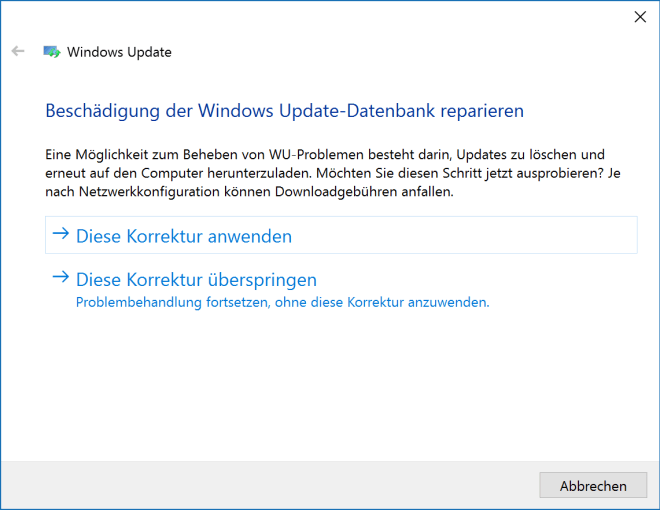






Seit dem Update funktioniert die Archivierung in Office 365 nicht mehr. Office Reparatur hilft nicht. Mal sehen ob sich da noch eine Lösung findet.
Ich kann das Update nicht installieren. Während des Neustarts, wird die Installation abgebrochen. Fehlercode 0xc1900101.
Den habe ich auf meinem Acer 8″ Tab auch. Zweimal probiert, wer weiß was da los ist. 10″ Lenovo tab und Acer Laptop ging ohne Probleme bisher.
Habe das selbe Problem, eine Reparatur des Windows Update per Problemlösung hilft nicht, alle USB Stecker vom Gerät ziehen und ein sauber Start nur mit MS Diensten auch nicht…
Hast du die Windows-Bordmittel, wie „sfc /scannow“, schon getestet?
https://windowsunited.de/forum/tipps-tricks-1/tipps-tricks-fehlerbehebung-mit-bordmittel/